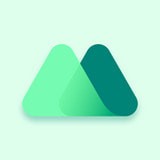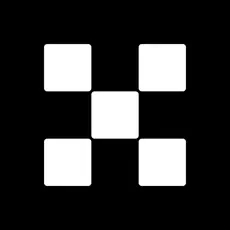win10开始菜单打不开的如何解决 开始菜单打不开解决方法
时间:2017-08-23 来源:互联网 浏览量:
很多用户发现安装win10系统后开始菜单打不开了,那么,win10系统开始菜单打不开怎么办呢?下面小编就为大家介绍win10系统开始菜单打不开解决方法。
方法/步骤:
1、在键盘上按下Windows+R键,或在开始菜单图标上点击右键选择“运行”。
2、输入Powershell,按下“确定”运行。
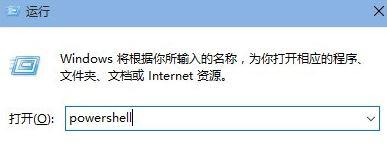
3、在窗口里输入或复制粘贴以下命令,注意只有一行。
01Get-AppxPackage | % { Add-AppxPackage -DisableDevelopmentMode -Register "$(.InstallLocation)\AppxManifest.xml" -verbose }
复制代码

4、点击Enter键,等待修复命令运行完成,完成之后BUG就被修复了。
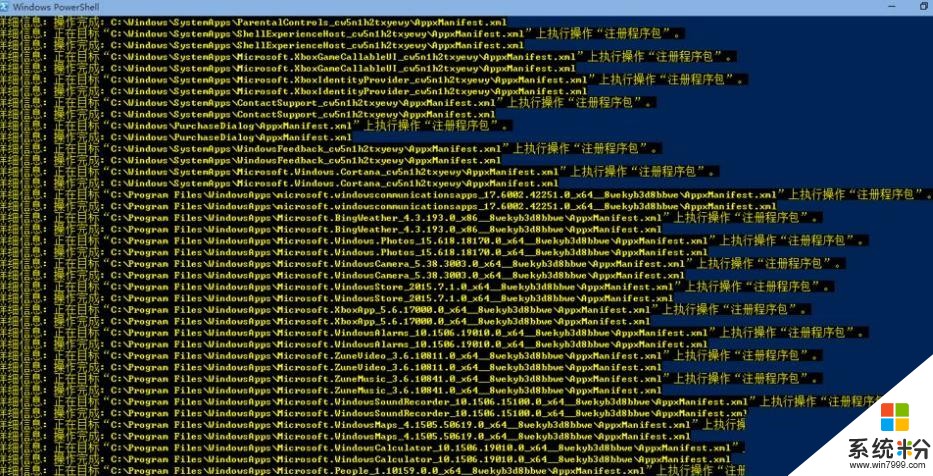
注意事项:
1、运行过程当中必须开启防火墙服务。
2、任务管理器-服务中名称为“MpsSvc”,描述为“Windows Firewall”的服务必须开启。
关于win10系统开始菜单打不开的解决方法就介绍到这了,通过命令提示符,我们就可以解决这个问题了。
我要分享:
相关资讯
热门手机应用
最新热门游戏
微软资讯推荐
- 1 HiTech观察 | Uber、Google、微软、IBM北上加拿大布局AI, 他们看中了什么?
- 2 专访微软亚洲研究院副院长张益肇: 我们在为 MSRA 布哪些医疗局?
- 3 微软计划 2018 下半年推出 Office 2019,将先发布公开预览版
- 4微软今天宣布Windows 8/Phone 8将停止新应用注册
- 5「动态」进一步深入医疗领域微软提名GSKCEO出任其董事会第五位女性董事
- 6微软又搞大新闻! LTE版Surface Pro将于年底发售
- 7钱颖一:萨提亚首先是一个丈夫和父亲,其次是微软CEO
- 8微软再发力跨平台:WindowsDefender将改名为MicrosoftDefender
- 9微软公开承认WindowsSearch存在问题并已开展修复工作
- 10微软Windows 10蓝牙快速配对功能“Swift Pair”揭晓